Microsoft Teamsの監視、トラブルシューティング、およびサポート
Teamsの監視
このセクションでは、HDXによるMicrosoft Teamsの最適化を監視するためのガイドラインを提供します。
最適化モードで実行していて、HdxRtcEngine.exeがクライアントマシンで実行されている場合、WebSocketAgent.exeと呼ばれるVDAのプロセスがセッションで実行されています。Directorで [アクティビティマネージャー] を使用してアプリケーションを表示します。
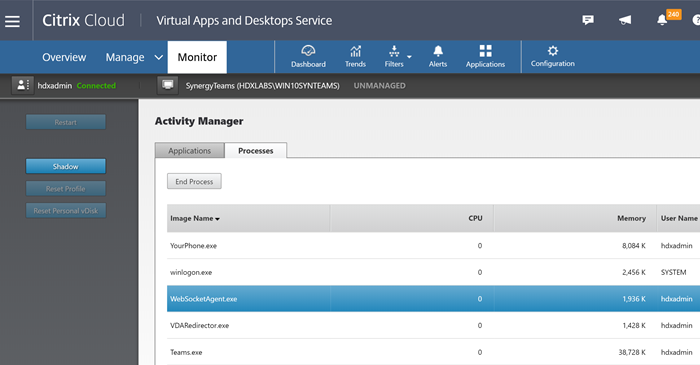
VDAバージョン1912以降では、Citrix HDX Monitor(最小バージョン3.11)を使用してアクティブなTeams通話を監視できます。Citrix Virtual Apps and Desktops製品のISOには、フォルダーlayout\image-full\Support\HDX Monitorに最新のhdxmonitor.msiが含まれます。
詳しくは、Knowledge CenterのCTX253754の「Monitoring」を参照してください。
トラブルシューティング
このセクションでは、Microsoft Teamsの最適化を実施する際に想定される問題に対処するためのヒントを提供します。詳しくは、CTX253754を参照してください。
Virtual Delivery Agentの状態
BCR_x64.msi.により4つのサービスがインストールされています。そのうちの2つが、VDAでのMicrosoft Teamsのリダイレクトを担当します。
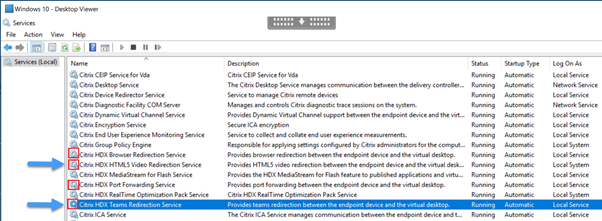
-
Citrix HDX TeamsリダイレクトサービスはMicrosoft Teamsが使用する仮想チャネルを確立します。このサービスはCtxSvcHost.exeに依存します。
-
Citrix HDX HTML 5ビデオリダイレクトサービスはWebSocketService.exeとして実行され、127.0.0.1のTCPポート9002をリッスンします。WebSocketService.exeには主に2つの機能があります。
i. Microsoft Teamsアプリのコンポーネントとして組み込まれているvdiCitrixPeerConnection.jsからWebSocketのセキュリティを確保するTLSターミネーションに対して、安全なWebSocket接続が渡されます。この接続はプロセスモニターで追跡可能です。証明書について詳しくは、「ControllerとVDAの間の通信」の「TLSおよびHTML5ビデオリダイレクション、およびブラウザーコンテンツリダイレクト」を参照してください。
一部のウイルス対策ソフトウェアおよびデスクトップセキュリティソフトウェアは、
WebSocketService.exeおよびその証明書の適切な動作を妨げます。Citrix HDX HTML5ビデオリダイレクトサービスは、services.mscコンソールで動作している可能性がありますが、localhost127.0.0.1:9002TCPソケットがnetstatで表示されるようにリスニングモードになることはありません。サービスを再起動しようとすると、サービスがハングします(「停止しています…」)。WebSocketService.exeプロセスで適切な除外を適用するようにしてください。
ii.ユーザーセッションのマッピング。Microsoft Teamsアプリケーションが起動すると、WebSocketService.exeはVDAのユーザーセッションでWebSocketAgent.exeプロセスを起動します。WebSocketService.exeはLocalSystemアカウントの動作として、セッション0で実行されます。
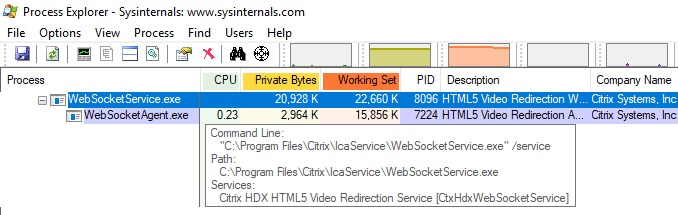
netstatを使用して、WebSocketService.exeサービスがVDAでアクティブなリッスン状態であるかどうかを確認できます。管理者特権でのコマンドプロンプトウィンドウから
netstat -anob -p tcpを実行します:
接続が成功すると、状態がESTABLISHEDに変わります:

重要:
WebSocketService.exeは127.0.0.1:9001と127.0.0.1:9002の2つのTCPソケットでリッスンします。ポート9001はブラウザーコンテンツのリダイレクトとHTML5ビデオのリダイレクトに、ポート9002はMicrosoft Teamsのリダイレクトにそれぞれ使用されます。VDAのWindows OSに、Teams.exeとWebSocketService.exeの間の直接通信を妨げる可能性があるプロキシ構成がないことを確認してください。Internet Explorer 11([インターネットオプション]>[接続]>[LANの設定]>[プロキシサーバー])で明示的なプロキシを構成すると、接続は割り当てられたプロキシサーバーを経由する場合があります。手動および明示的なプロキシ設定を使用する場合、[ローカルアドレスにはプロキシサーバーを使用しない] がオンになっていることを確認します。
サービスの場所と説明
| Service | Windows Server OSの実行可能ファイルへのパス | ログオン名 | 説明 |
|---|---|---|---|
| Citrix HTML5ビデオリダイレクトサービス | “C:\Program Files (x86)\Citrix\System32\WebSocketService.exe” /service | ローカルシステムアカウント | 仮想デスクトップとエンドポイントデバイス間でメディアのリダイレクトを実行する場合に必要な、複数のHDXマルチメディアサービスの初期のフレームワークを提供します。 |
| Citrix HDXブラウザーリダイレクトサービス | “C:\Program Files (x86)\Citrix\System32\CtxSvcHost.exe” -g BrowserRedirSvcs | 使用アカウント(ローカルサービス) | エンドポイントデバイスと仮想デスクトップ間でWebブラウザーコンテンツのリダイレクトを実行します。 |
| Citrixポート フォワーディングサービス | “C:\Program Files (x86)\Citrix\System32\CtxSvcHost.exe” -g PortFwdSvcs | 使用アカウント(ローカルサービス) | エンドポイントデバイスと仮想デスクトップ間でWebブラウザーコンテンツのリダイレクトのポート フォワーディングを実行します。 |
| Citrix HDX Teamsリダイレクトサービス | “C:\Program Files (x86)\Citrix\System32\CtxSvcHost.exe” -g TeamsSvcs | ローカルシステムアカウント | エンドポイントデバイスと仮想デスクトップ間でMicrosoft Teamsのリダイレクトを実行します。 |
Citrix Workspaceアプリ
Windows向けCitrix Workspaceアプリは、ユーザーのエンドポイント上でHdxTeams.exeまたはHdxRtcEngine.exeという名前の新しいサービスをインスタンス化します。これは、Microsoft TeamsがVDAで起動し、ユーザーがセルフプレビューで周辺機器の呼び出しやアクセスを試みたときに行われます。このサービスが表示されない場合は、次の点を確認してください:
- Windows向けWorkspaceアプリのバージョン1905以上がインストールされていることを確認します。WorkspaceアプリのインストールパスにHdxTeams.exeまたはHdxRtcEngine.exeとwebrpc.dllバイナリがあるかを確認します。
- 手順1の確認ができたら、次の手順を実行してHdxTeams.exeまたはHdxRtcEngine.exeが起動するかを確認してください。
- VDAでMicrosoft Teamsを終了します。
- VDAでservices.mscを起動します。
- Citrix HDX Teamsリダイレクトサービスを停止します。
- ICAセッションを切断します。
- ICAセッションを接続します。
- Citrix HDXチームリダイレクトサービスを起動します。
- Citrix HDX HTML5ビデオリダイレクトサービスを再起動します。
- VDAでMicrosoft Teamsを起動します。
- これでもクライアントエンドポイントでHdxTeams.exeまたはHdxRtcEngine.exeが起動しない場合は、次の手順を実行してください:
- VDAを再起動します。
- クライアントエンドポイントを再起動します。
サポート
CitrixとMicrosoftはCitrix Virtual Apps and DesktopsでのMicrosoft Teamsの提供について、Microsoft Teamsの最適化を通じて共同でサポートしています。この共同サポートは両社の緊密な協力関係により実現したものです。サポート契約の有効期間にこのソリューションで問題が発生した場合は、原因と考えられるコードの担当ベンダーのサポートチケットを開いてください。つまりTeamsの場合はMicrosoftの、最適化コンポーネントの場合はCitrixのサポートチケットを開きます。 CitrixまたはMicrosoftはチケットを受け取り、問題を優先順位付けし、必要に応じてエスカレーションします。管理者が各社のサポートチームに連絡する必要はありません。
問題がある場合は、Teams UIの [Help]>[Report a Problem] にアクセスすることをお勧めします。VDA側のログはCitrixとMicrosoftの間で自動的に共有されるため、技術的な問題をより迅速に解決できます。
ログの収集
HDXメディアエンジンのログは、VDAではなくユーザーのマシンにあります。問題が発生した場合は、必ずサポートケースにログを添付してください。
Windowsログ:
Windowsログは、%TEMP%HDXTeamsフォルダー(AppData/Local/Temp/HDXTeamsまたはAppData/Local/Temp/HdxRtcEngine)内にあります。「webrpc_Day_Month_timestamp_Year.txt」という名称の.txtファイルを探します。Citrix Workspaceアプリ2009.5以降など、新しいバージョンのCitrix Workspaceアプリを使用している場合は、ログをAppData\Local\Temp\HdxRtcEngineに保存します。
各セッションは、ログ用に個別のフォルダーを作成します。
Macログ:
-
VDWEBRTCログ - 仮想チャネルの実行を記録します。
場所:
/Users/<User Name>/Library/Logs/Citrix Workspace/CitrixViewer_<Y_M_D_H_M_S>.txt -
HdxRtcEngineログ - HdxRtcEngineでのプロセスの実行を記録します。
場所:
$TMPDIR/hdxrtcengine/<W_M_D_H_M_S_Y>/hdxrtcengine.logHdxRtcEngineログは、デフォルトで有効になっています。
-
WebRTCログ - WebRTCライブラリのラップアップの実行を記録する最も重要なログです。
場所:
/Users/<USERNAME>/Library/Logs/HdxRtcEngine/<W_M_D_H_M_S_Y>/webrpc.log
Linuxログ:
Linuxログは、/tmp/webrpc/<current date>/ and /tmp/hdxrtcengine/<current date>/フォルダーにあります。
WebRTCログ:/tmp/webrpc/<current date>/webrtc.log
カーネルログ:/var/log/syslog
ICE/STUN/TURN/ログ:
通話を確立する場合、次の4つのICEフェーズが必要です:
- 候補の収集
- 候補の交換
- 接続性チェック(STUNバインド要求)
- 候補のプロモーション
HdxRtcEngine.exeのログでは、以下のエントリが関連の対話型接続確立(ICE)エントリです。通知のセットアップを成功させるには、次のエントリが必要です。収集のフェーズについては、次のサンプルスニペットを参照してください:
RPCStubs Info: -> device id = \\?\display#int3470#4&1835d135&0&uid13424#{65e8773d-8f56-11d0-a3b9-00a0c9223196}{bf89b5a5-61f7-4127-a279-e187013d7caf} label = Microsoft Camera Front groupId =
webrtcapi.RTCPeerConnection Info: createOffer. audio = 1 video = 1
webrtcapi.RTCPeerConnection Info: setLocalDescription.
>>> begin:sdp
[…]
webrtcapi.RTCPeerConnection Info: OnSignalingChange. signaling state = HaveLocalOffer
webrtcapi.RTCPeerConnection Info: OnIceGatheringChange. state = Gathering
[…]
>>> begin:sdp
candidate:840548147 1 udp 2122194687 10.108.124.215 56927 typ host generation 0 ufrag oVk6 network-id 1
<<< end:sdp
[…]
>>> begin:sdp
candidate:1938109490 1 udp 24911871 52.114.xxx.xxx 52786 typ relay raddr 73.205.xxx.x rport 25651 generation 0 ufrag dDML network-id 1 network-cost 10
<<< end:sdp
[…]
>>> begin:sdp
candidate:4271145120 1 udp 1685987071 66.xxx.xxx.xxx 55839 typ srflx raddr 10.108.124.215 rport 55839 generation 0 ufrag uAVH network-id 1
<<< end:sdp
[…]
webrtcapi.RTCPeerConnection Info: OnIceGatheringChange. state = Complete webrtcapi.RTCPeerConnection Info: setRemoteDescription.
>>> begin:sdp
[…]
webrtcapi.RTCPeerConnection Info: OnSignalingChange. signaling state = HaveRemotelOffer
<!--NeedCopy-->
複数のICE候補がある場合、優先順位は次のとおりです:
- host
- peer reflexive
- server reflexive
- transport relay
問題が発生し、一貫して再現できる場合は、Teamsで [Help]>[Report a problem] にアクセスすることをお勧めします。Microsoftでケースを開いた場合の技術的な問題を解決するために、CitrixとMicrosoftの間でログが共有されます。 Citrixサポートに連絡する前にCDFトレースをキャプチャすることもお勧めします。詳しくは、Knowledge Centerの「CDFcontrol」を参照してください。
CDFトレースを収集する際の推奨事項については、Knowledge Centerの「Recommendations for Collecting the CDF Traces」を参照してください。
VDA側のCDFトレース - 次のCDFトレースプロバイダーを有効にします:
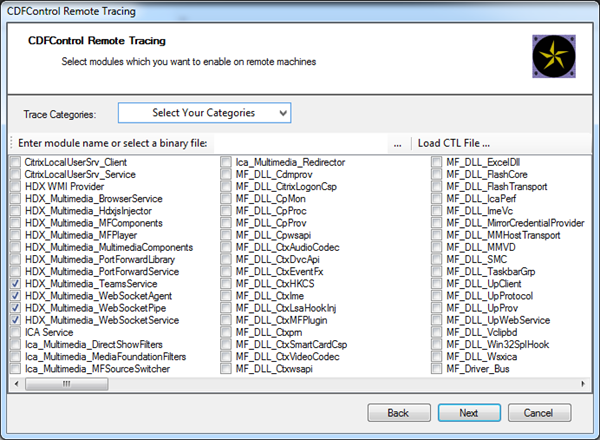
Workspaceアプリ側のCDFトレース - 次のCDFトレースプロバイダーを有効にします:
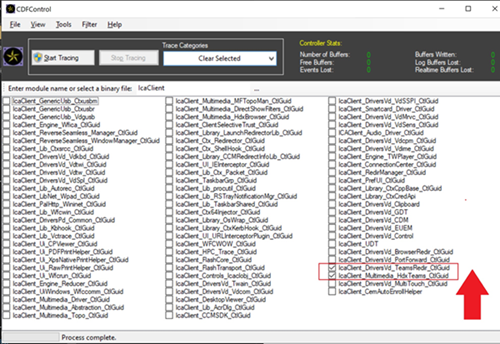
- IcaClient_DriversVd_TeamsRedir(オプション)
- IcaClient_Multimedia_HdxTeams (Citrix Workspaceアプリ2012以降が必要です)